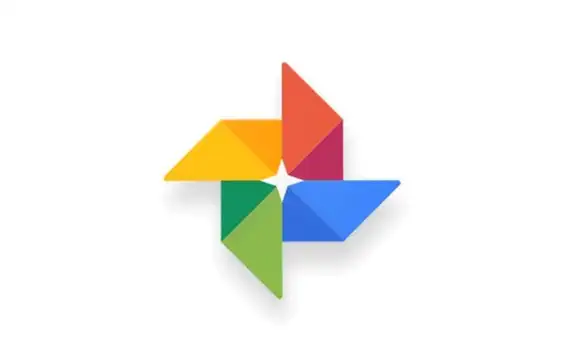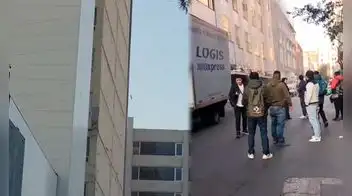Discord ahora permite compartir pantalla directamente desde Android y iOS
Con la última actualización, la función para transmitir pantalla llega oficialmente a la aplicación móvil de Discord.
- ¿Qué fue lo más buscado en Google Perú este 2025? Los temas de mayor interés entre los peruanos
- ¿Qué es WhatsApp Plus y por qué debes evitar instalarlo en tu smartphone?
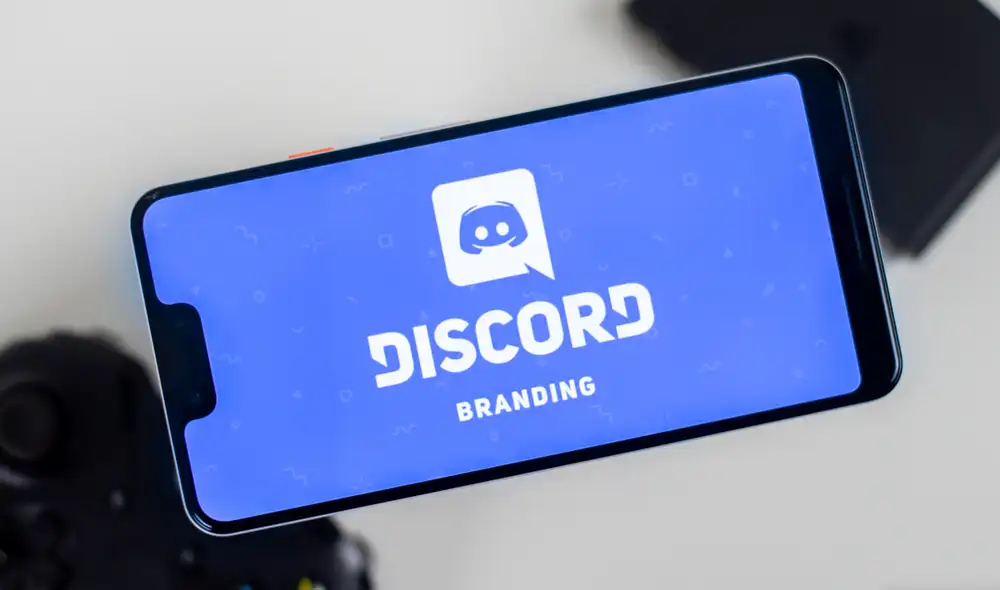
Discord, la popular plataforma de video chat, finalmente ha agregado soporte para compartir pantalla desde dispositivos Android y iOS, una función clave en medio de una coyuntura que ha impulsado la interacción social hacia las plataformas virtuales.
A diferencia de la versión de escritorio, donde se puede escoger qué ventana del escritorio se desea compartir con los demás, en aplicación móvil se transmitirá todo lo que muestre en la interfaz del dispositivo, como la pantalla de inicio, menú de ajustes, notificaciones y aplicaciones.
TE RECOMENDAMOS
TEMU VS. ALIEXPRESS: ¡AQUÍ ESTÁN LOS MEJORES PRECIOS! | TECHMOOD
No obstante, aunque la mayoría de apps son compatibles con opción de pantalla o audio compartidos, la compañía detalla que hay algunas de ellas que no admiten esta función debido a que han establecido sus propias restricciones, como Netflix y Spotify.
¿Cómo compartir pantalla desde el smartphone?
Actualmente, la funcionalidad está disponible en dispositivos móviles con sistema operativo Android 5 Lollipop y versiones superiores, así como en equipos con iOS 13 y versiones posteriores. Aún no es compatible en iPads, pero la empresa asegura que está trabajando para añadir soporte en el futuro.
Para compartir pantalla desde tu teléfono, asegúrate de actualizar la aplicación de Discord desde App Store o Google Play Store y luego ingresa a un canal de voz. A continuación, sigue los siguientes pasos:
1. Si estás en una llamada de voz: encontrarás la opción deslizando el dedo hacia arriba desde la parte inferior de la pantalla.

Cómo compartir pantalla desde una llamada de voz. Créditos: Discord
2. Si estás en una videollamada: el botón de la función aparecerá en el menú inferior, entre los controles de video y audio.
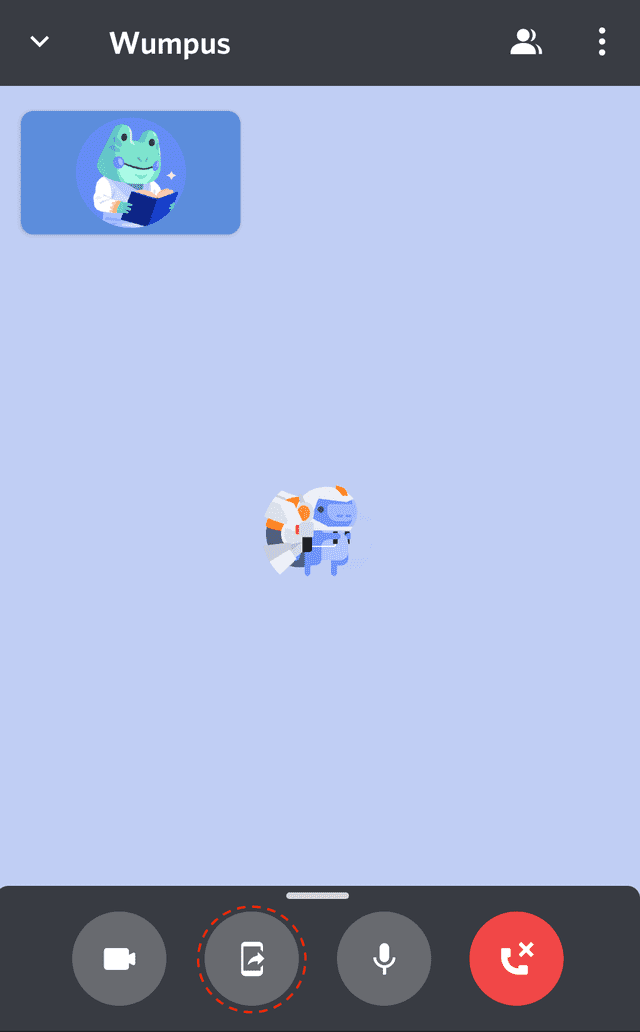
Cómo compartir pantalla desde una videollamada. Foto: Discord
Una vez que selecciones la opción ‘Comenzar ahora’, la aplicación hará una cuenta regresiva hasta tres y comenzará a compartir la pantalla de tu smartphone. A continuación, mostrará una confirmación oficial de que la función está activada.
Para dejar de compartir pantalla, puedes utilizar tres métodos diferentes:
- Pulsar el botón ‘Dejar de compartir’ directamente desde la ventana del chat.
- Seleccionar el ícono de ‘Compartir pantalla’ del panel de control voz/video, que está ubicado en la parte inferior de la interfaz.
- Tocar la opción ‘Detener transmisión’ desde el panel de notificaciones del dispositivo.
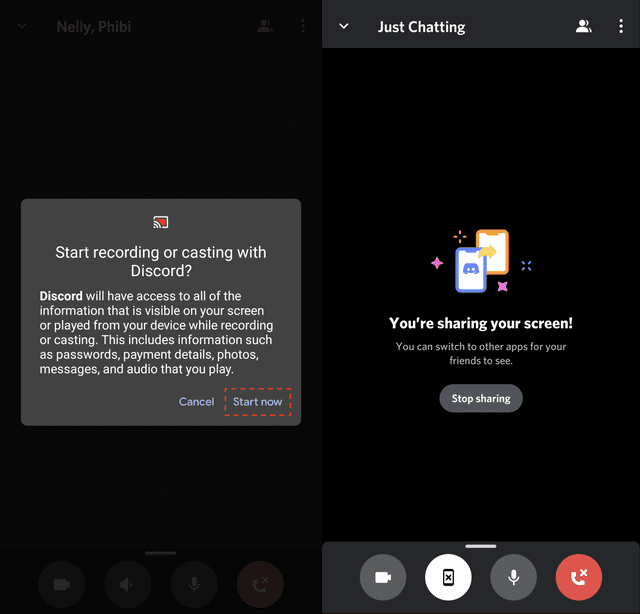
Cómo dejar de compartir pantalla en el móvil. Foto: Discord